 титульная страница > Учебник по программному обеспечению > Как исправить код ошибки диспетчера учетных данных 0x80090345
титульная страница > Учебник по программному обеспечению > Как исправить код ошибки диспетчера учетных данных 0x80090345
Как исправить код ошибки диспетчера учетных данных 0x80090345
Вы когда-нибудь сталкивались с ситуацией, когда диспетчер учетных данных отказывается запускаться и отображает код ошибки 0x80090345 при попытке его использовать? Если вас это раздражает, вы попали по адресу. В этом сообщении от MiniTool вы узнаете, как исправить код ошибки 0x80090345 в диспетчере учетных данных.
Код ошибки диспетчера учетных данных 0x80090345
Диспетчер учетных данных — это программное обеспечение Windows, используемое для хранения учетных данных для аутентификации. Эти учетные данные используются для входа на веб-сайт или другие компьютеры в сети. Иногда в диспетчере учетных данных может появиться код ошибки 0x80090345, из-за которого вы не сможете использовать это программное обеспечение.
Одной из причин появления этого кода ошибки является то, что вы неправильно установили значение реестра ProtectionPolicy. Более того, обновления Windows также могут вызывать код ошибки 0x80090345.
Как исправить код ошибки диспетчера учетных данных 0x80090345
Чтобы исправить код ошибки диспетчера учетных данных 0x80090345, следуйте приведенным ниже методам.
Исправление 1: установите значение реестра ProtectionPolicy
Как упоминалось выше, значение ProtectionPolicy играет решающую роль в использовании Credential Manager. Если он был установлен неправильно, вы не сможете использовать Диспетчер учетных данных и получите код ошибки. Вот как можно установить значение реестра ProtectionPolicy.
Шаг 1. Откройте диалоговое окно Выполнить, нажав клавиши Win R, затем введите regedit в поле Откройте и нажмите Enter.
Шаг 2. Если откроется окно UAC, нажмите кнопку Да. кнопка для продолжения.
Шаг 3. Найдите и дважды щелкните HKEY_LOCAL_MACHINE, чтобы развернуть его.
Шаг 4. Дважды щелкните ]SOFTWARE > Microsoft и откройте под ним Cryptography .
Шаг 5. В папке Cryptography откройте папку Защитите папку и подпапку Providers в ней.
Шаг 6. Найдите и выберите df9d8cd0-1501-11d1-8c7a-00c04fc297eb в разделе Поставщики .
Шаг 7. После выбора df9d8cd0-1501-11d1-8c7a-00c04fc297eb вы увидите ProtectionPolicy на правой панели. Если его не существует, то нужно щелкнуть правой кнопкой мыши по пустой области, выбрать Создать > Значение DWORD (32-bit), ввести его имя – ProtectionPolicy в поле, а затем нажмите Ввод.
Шаг 8. Щелкните правой кнопкой мыши ProtectionPolicy, выберите параметр Изменить… , измените данные значения на 1, а затем нажмите ОК.
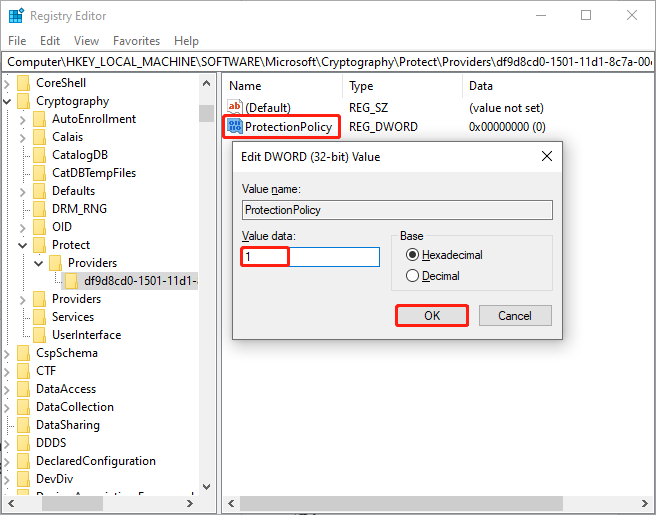
Шаг 9. Перезагрузите компьютер, чтобы сохранить изменения.
После завершения этих операций перезапустите диспетчер учетных данных, чтобы проверить, исчезнет ли код ошибки.
Исправление 2: удалить Обновления Windows
Обновление Windows также может привести к появлению кода ошибки 0x80090345. Если вы обнаружите, что эта ошибка возникает после обновления Windows, попробуйте удалить недавно установленное обновление Windows.
Шаг 1: Нажмите клавиши Win S, чтобы открыть поле поиска , введите Обновление Windows и откройте его.
Шаг 2: выберите Просмотреть обновление историю на левой панели, а затем выберите Установленные обновления вверху.
Шаг 3. Найдите обновление Windows, которое необходимо удалить, выберите его и нажмите Удалить.
Шаг 4. Когда появится окно, нажмите Да , чтобы продолжить.
Теперь вы можете проверить, может ли диспетчер учетных данных нормально работать на вашем компьютере.
Исправление 3: запустите SFC для проверки и восстановления системных файлов
Если системные файлы на вашем компьютере повреждены, это также повлияет на нормальное использование программного обеспечения Credential Manager. Итак, вы можете проверить и восстановить эти файлы, чтобы решить проблему. Вот как это сделать.
Шаг 1. Щелкните правой кнопкой мыши кнопку Пуск и выберите Windows PowerShell (Администратор).
Шаг 2. При появлении запроса UAC нажмите Да, чтобы продолжить.
Шаг 3. В окне Windows PowerShell введите SFC /scannow и нажмите Ввод. Этот процесс займет несколько времени. Инструмент проверки системных файлов проверит целостность системных файлов Windows и при необходимости восстановит эти файлы в ходе этого процесса.
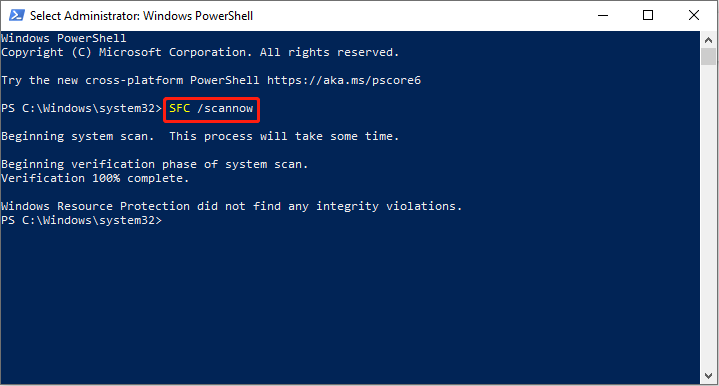
После завершения процесса перезагрузите компьютер.
Исправление 4: свяжитесь с нами Служба поддержки Microsoft
Если вы испробовали все вышеперечисленные методы, но ваше программное обеспечение Credential Manager по-прежнему не работает должным образом, вы можете обратиться в службу поддержки Windows и обратиться за помощью к профессионалам.
Как восстановить Credential Manager
Если ваши учетные данные отсутствуют, их можно легко восстановить, если вы сделали резервную копию файлов учетных данных. Вот как можно восстановить диспетчер учетных данных.
- Откройте Диспетчер учетных данных и нажмите Восстановить учетные данные.
- Нажмите Обзор , чтобы выбрать местоположение файла резервной копии, и нажмите Далее > Готово.
Заключительные слова
Исправления, как исправить ошибку код 0x80090345 указаны в этом эссе. Поверьте, они помогут вам решить эту проблему.
-
 Windows 10 KB5043064 не устанавливается | Лучшие исправления здесьОбновление KB5043064 было выпущено для Windows 10 22H2 и 21H2 10 сентября 2024 г. Знаете ли вы, каковы основные улучшения и исправления в этом обновле...Учебник по программному обеспечению Опубликовано 7 ноября 2024 г.
Windows 10 KB5043064 не устанавливается | Лучшие исправления здесьОбновление KB5043064 было выпущено для Windows 10 22H2 и 21H2 10 сентября 2024 г. Знаете ли вы, каковы основные улучшения и исправления в этом обновле...Учебник по программному обеспечению Опубликовано 7 ноября 2024 г. -
 5 способов исправить размытые обои на главном экране или экране блокировки на iPhoneИсправление 1: проверьте, соответствует ли разрешение обоев экрану вашего iPhone Если вы загрузили обои, проверьте их разрешение и убедитесь, что оно ...Учебник по программному обеспечению Опубликовано 7 ноября 2024 г.
5 способов исправить размытые обои на главном экране или экране блокировки на iPhoneИсправление 1: проверьте, соответствует ли разрешение обоев экрану вашего iPhone Если вы загрузили обои, проверьте их разрешение и убедитесь, что оно ...Учебник по программному обеспечению Опубликовано 7 ноября 2024 г. -
 Исправление зависания Warhammer 40K Space Marine 2 при подключении к серверуМногих пользователей беспокоит проблема «Warhammer 40K Space Marine 2 зависает при подключении к серверу». Вы один из них? Как исправить ошибку присое...Учебник по программному обеспечению Опубликовано 7 ноября 2024 г.
Исправление зависания Warhammer 40K Space Marine 2 при подключении к серверуМногих пользователей беспокоит проблема «Warhammer 40K Space Marine 2 зависает при подключении к серверу». Вы один из них? Как исправить ошибку присое...Учебник по программному обеспечению Опубликовано 7 ноября 2024 г. -
 Как смотреть Apple TV+ на Android (телевизоры и телефоны)У Apple и Google не всегда были лучшие отношения, особенно когда дело касается Android. Однако, поскольку Apple запустила больше сервисов, она стала ...Учебник по программному обеспечению Опубликовано 7 ноября 2024 г.
Как смотреть Apple TV+ на Android (телевизоры и телефоны)У Apple и Google не всегда были лучшие отношения, особенно когда дело касается Android. Однако, поскольку Apple запустила больше сервисов, она стала ...Учебник по программному обеспечению Опубликовано 7 ноября 2024 г. -
 5 способов исправить неработающие видеозвонки Telegram на рабочем столеОсновные исправления Переключитесь на Wi-Fi 5 ГГц: Если у вас двухдиапазонный маршрутизатор, попробуйте переключиться на диапазон частот 5 ГГц, чтобы ...Учебник по программному обеспечению Опубликовано 7 ноября 2024 г.
5 способов исправить неработающие видеозвонки Telegram на рабочем столеОсновные исправления Переключитесь на Wi-Fi 5 ГГц: Если у вас двухдиапазонный маршрутизатор, попробуйте переключиться на диапазон частот 5 ГГц, чтобы ...Учебник по программному обеспечению Опубликовано 7 ноября 2024 г. -
 4 способа написать дробь в Microsoft WordМетод 1: использование уравнений В отличие от символов и параметров автоформата, которые предоставляют ограниченные типы дробей для вставки в документ...Учебник по программному обеспечению Опубликовано 7 ноября 2024 г.
4 способа написать дробь в Microsoft WordМетод 1: использование уравнений В отличие от символов и параметров автоформата, которые предоставляют ограниченные типы дробей для вставки в документ...Учебник по программному обеспечению Опубликовано 7 ноября 2024 г. -
 Windows 10 22H2 KB5043131 с изменениями | Скачать и установитьMicrosoft недавно выпустила новое обновление Windows 10 под номером KB5043131. Что нового в Windows 10 KB5043131? Как его установить? Что делать, если...Учебник по программному обеспечению Опубликовано 7 ноября 2024 г.
Windows 10 22H2 KB5043131 с изменениями | Скачать и установитьMicrosoft недавно выпустила новое обновление Windows 10 под номером KB5043131. Что нового в Windows 10 KB5043131? Как его установить? Что делать, если...Учебник по программному обеспечению Опубликовано 7 ноября 2024 г. -
 Как отключить звук у себя или других в FaceTimeОтключить звук в FaceTime (iPhone и iPad) Вы можете принимать вызовы FaceTime с помощью iPhone или iPad, находясь на улице и не имея доступа к своему ...Учебник по программному обеспечению Опубликовано 7 ноября 2024 г.
Как отключить звук у себя или других в FaceTimeОтключить звук в FaceTime (iPhone и iPad) Вы можете принимать вызовы FaceTime с помощью iPhone или iPad, находясь на улице и не имея доступа к своему ...Учебник по программному обеспечению Опубликовано 7 ноября 2024 г. -
 Шифрование BitLocker сломано, но еще не время менять егоBitLocker от Microsoft — один из самых популярных инструментов полнодискового шифрования, встроенный в Windows 10 и 11 Pro, обеспечивающий простой ва...Учебник по программному обеспечению Опубликовано 7 ноября 2024 г.
Шифрование BitLocker сломано, но еще не время менять егоBitLocker от Microsoft — один из самых популярных инструментов полнодискового шифрования, встроенный в Windows 10 и 11 Pro, обеспечивающий простой ва...Учебник по программному обеспечению Опубликовано 7 ноября 2024 г. -
 Ошибка «Элемент Explorer.exe не найден»: четыре разрешенияВы когда-нибудь сталкивались с ошибкой «Элемент не найден в Explorer.exe» на вашем компьютере? Несколько пользователей сообщают об этой проблеме и ищу...Учебник по программному обеспечению Опубликовано 7 ноября 2024 г.
Ошибка «Элемент Explorer.exe не найден»: четыре разрешенияВы когда-нибудь сталкивались с ошибкой «Элемент не найден в Explorer.exe» на вашем компьютере? Несколько пользователей сообщают об этой проблеме и ищу...Учебник по программному обеспечению Опубликовано 7 ноября 2024 г. -
 Safari не загружает изображения на ваш iPhone? 9 способов это исправитьSafari может не загружать изображения по разным причинам, но мы обсудим, почему, и покажем вам некоторые шаги по устранению неполадок, чтобы решить э...Учебник по программному обеспечению Опубликовано 7 ноября 2024 г.
Safari не загружает изображения на ваш iPhone? 9 способов это исправитьSafari может не загружать изображения по разным причинам, но мы обсудим, почему, и покажем вам некоторые шаги по устранению неполадок, чтобы решить э...Учебник по программному обеспечению Опубликовано 7 ноября 2024 г. -
 5 исправлений «Произошла ошибка при загрузке средства устранения неполадок» в Windows 11Исправление 1: проверьте статус диагностической службы Средства устранения неполадок Windows используют несколько диагностических служб. Если эти служ...Учебник по программному обеспечению Опубликовано 7 ноября 2024 г.
5 исправлений «Произошла ошибка при загрузке средства устранения неполадок» в Windows 11Исправление 1: проверьте статус диагностической службы Средства устранения неполадок Windows используют несколько диагностических служб. Если эти служ...Учебник по программному обеспечению Опубликовано 7 ноября 2024 г. -
 4 способа исправить семейный доступ Steam, который не работает в Windows 11Ограничения семейного доступа в Steam Семейный доступ Steam может не работать на вашем компьютере с Windows 11 из-за одного из следующих ограничений: ...Учебник по программному обеспечению Опубликовано 7 ноября 2024 г.
4 способа исправить семейный доступ Steam, который не работает в Windows 11Ограничения семейного доступа в Steam Семейный доступ Steam может не работать на вашем компьютере с Windows 11 из-за одного из следующих ограничений: ...Учебник по программному обеспечению Опубликовано 7 ноября 2024 г. -
 Обзор карты отслеживания Nomad: AirTag для вашего кошелькаApple AirTag стал моим любимым Bluetooth-трекером: один из них прикреплен к ключам от машины и ко всем моим сумкам, включая рюкзак, сумку для фотоапп...Учебник по программному обеспечению Опубликовано 7 ноября 2024 г.
Обзор карты отслеживания Nomad: AirTag для вашего кошелькаApple AirTag стал моим любимым Bluetooth-трекером: один из них прикреплен к ключам от машины и ко всем моим сумкам, включая рюкзак, сумку для фотоапп...Учебник по программному обеспечению Опубликовано 7 ноября 2024 г. -
 Можете ли вы обновить оперативную память на своем ноутбуке с Windows?Следует ли вам обновить оперативную память вашего ноутбука с Windows? Если производительность вашего ноутбука низкая или вы хотите запускать приложени...Учебник по программному обеспечению Опубликовано 7 ноября 2024 г.
Можете ли вы обновить оперативную память на своем ноутбуке с Windows?Следует ли вам обновить оперативную память вашего ноутбука с Windows? Если производительность вашего ноутбука низкая или вы хотите запускать приложени...Учебник по программному обеспечению Опубликовано 7 ноября 2024 г.
Изучайте китайский
- 1 Как сказать «гулять» по-китайски? 走路 Китайское произношение, 走路 Изучение китайского языка
- 2 Как сказать «Сесть на самолет» по-китайски? 坐飞机 Китайское произношение, 坐飞机 Изучение китайского языка
- 3 Как сказать «сесть на поезд» по-китайски? 坐火车 Китайское произношение, 坐火车 Изучение китайского языка
- 4 Как сказать «поехать на автобусе» по-китайски? 坐车 Китайское произношение, 坐车 Изучение китайского языка
- 5 Как сказать «Ездить» по-китайски? 开车 Китайское произношение, 开车 Изучение китайского языка
- 6 Как будет плавание по-китайски? 游泳 Китайское произношение, 游泳 Изучение китайского языка
- 7 Как сказать «кататься на велосипеде» по-китайски? 骑自行车 Китайское произношение, 骑自行车 Изучение китайского языка
- 8 Как поздороваться по-китайски? 你好Китайское произношение, 你好Изучение китайского языка
- 9 Как сказать спасибо по-китайски? 谢谢Китайское произношение, 谢谢Изучение китайского языка
- 10 How to say goodbye in Chinese? 再见Chinese pronunciation, 再见Chinese learning
























